 Primeira página > Tutorial de software > Como habilitar e ativar o Microsoft Print to PDF no Windows 10
Primeira página > Tutorial de software > Como habilitar e ativar o Microsoft Print to PDF no Windows 10
Como habilitar e ativar o Microsoft Print to PDF no Windows 10
O Windows ofereceu uma maneira integrada de imprimir um documento em um arquivo PDF. Esse recurso do Windows 10 permite imprimir qualquer documento em um arquivo PDF. Por algum motivo, se a opção Microsoft Print to PDF estiver faltando na lista de impressoras, você poderá ativar a impressora Microsoft Print to PDF para todos os usuários no Windows 10 usando as seguintes maneiras.
- Opção 1: ativar o Microsoft Print to PDF nos recursos do Windows
- Opção 2: ativar o Microsoft Print to PDF em dispositivos e impressoras
- Opção 3: Habilite Microsoft Print to PDF em Configurações
Como ativar o Microsoft Print to PDF nos recursos do Windows
Etapa 1: pressione as teclas Win X , clique em Painel de Controle no menu de Acesso Rápido e clique em Programa.
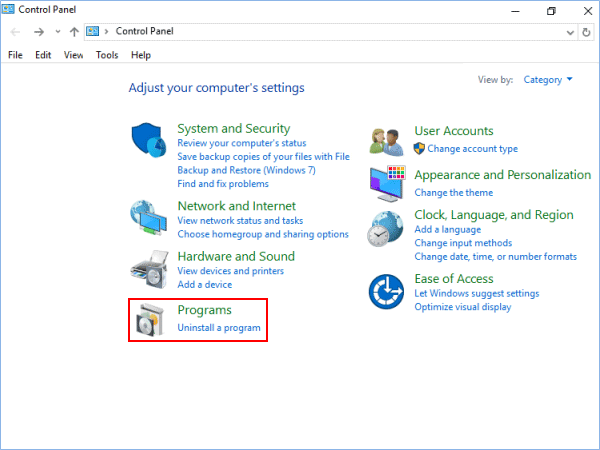
Etapa 2: Clique em Ativar ou desativar recursos do Windows.
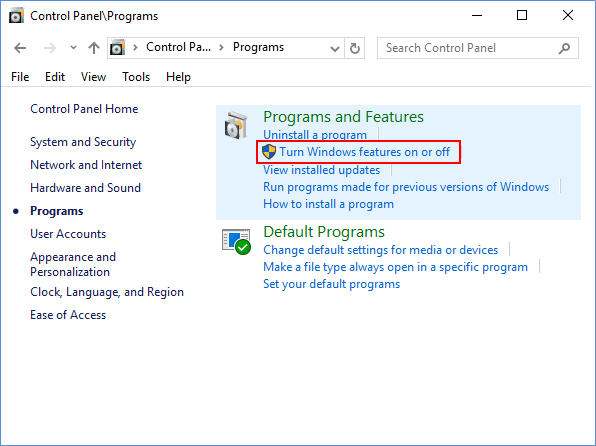
Etapa 3: verifique em Microsoft Print to PDF o que você deseja fazer e clique em OK.
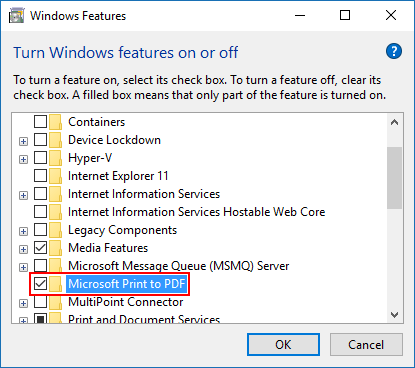
Quando o Windows terminar de aplicar as alterações, você poderá reiniciar o computador.
Como adicionar Microsoft Print a PDF em dispositivos e impressoras
Etapa 1: Abra o Painel de Controle, clique em Hardware e Dispositivo e depois clique em Dispositivos e Impressoras.
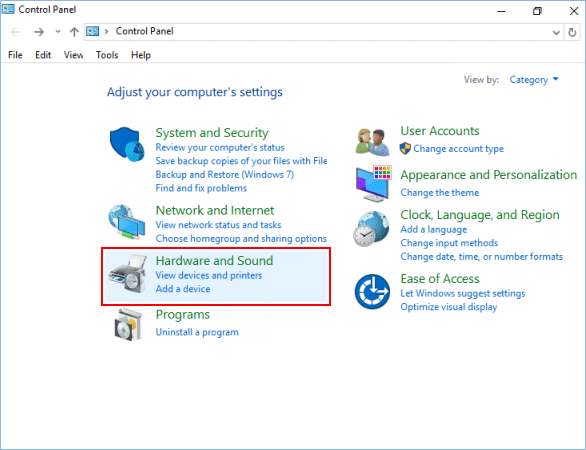
Etapa 2: clique em Adicionar uma impressora na barra de ferramentas de Dispositivos e Impressoras.
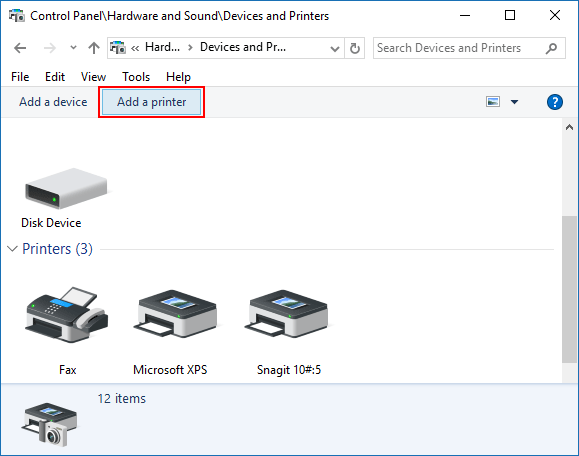
Etapa 3: clique no link A impressora que desejo não está listada e vá para a Etapa 4 abaixo.
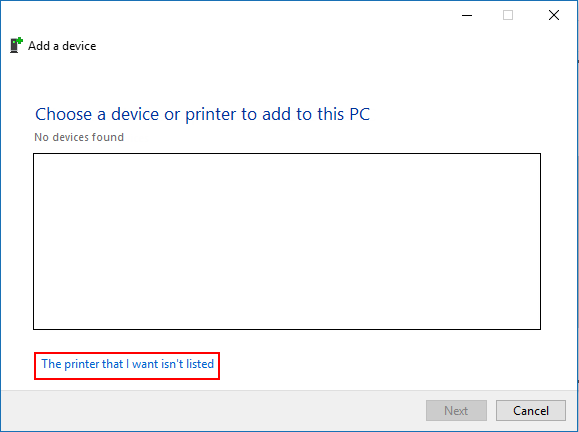
Como ativar a opção Microsoft Print to PDF nas configurações
Etapa 1: abra o aplicativo Configurações, clique no ícone Dispositivo.
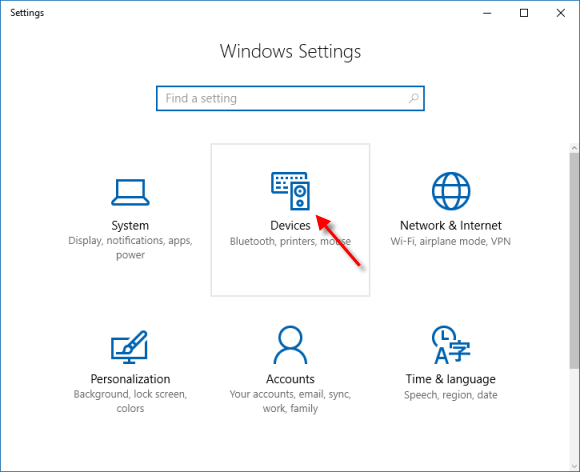
Etapa 2: à esquerda da guia Impressoras e scanners, clique em Adicionar uma impressora ou scanner em Impressoras e scanners.
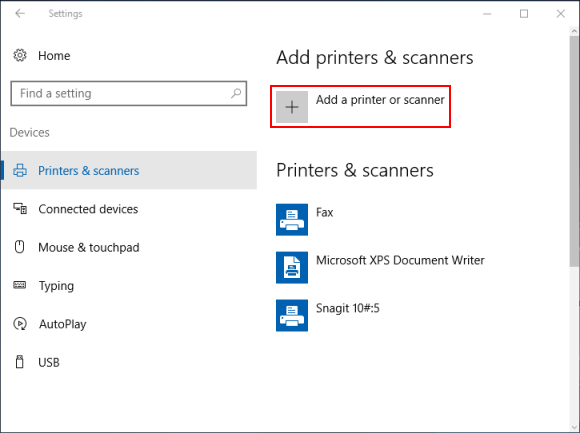
Etapa 3: Clique no link A impressora que desejo não está listada.
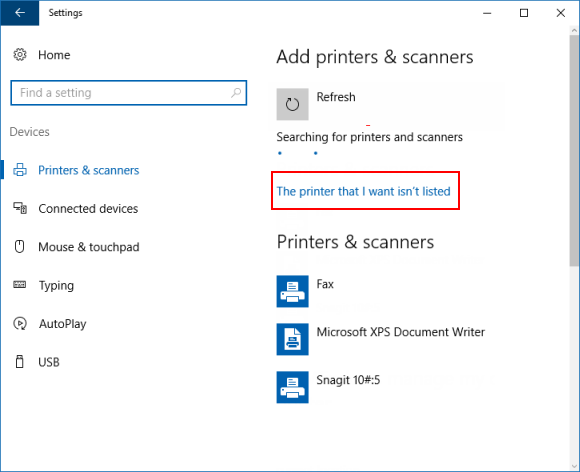
Etapa 4: selecione Adicionar uma impressora local ou impressora de rede com configurações manuais e clique em Avançar.
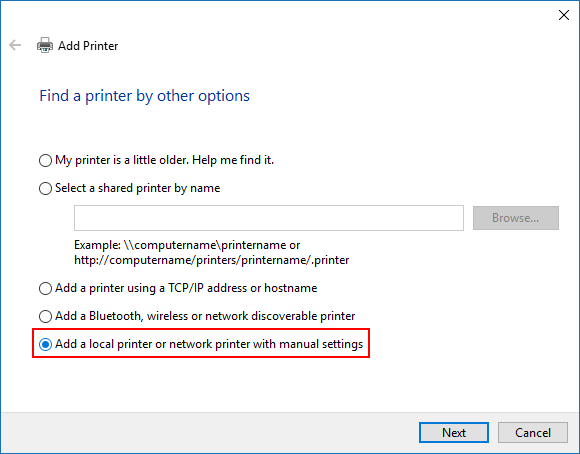
Etapa 5: selecione Usar uma porta existente, selecione ARQUIVO: (Imprimir em arquivo) no menu suspenso e clique em Avançar.
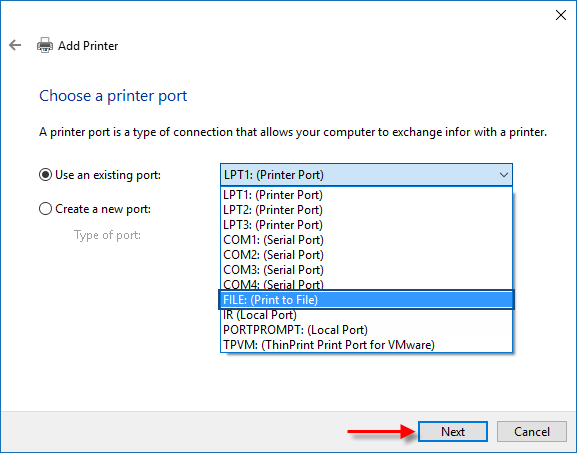
Etapa 6: selecione Microsoft no painel esquerdo, selecione Microsoft Print to PDF no painel direito e clique em Avançar.
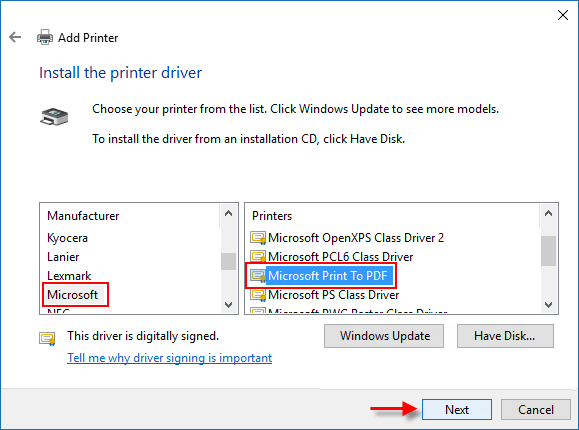
Etapa 7: selecione Usar o driver atualmente instalado e clique em Avançar.
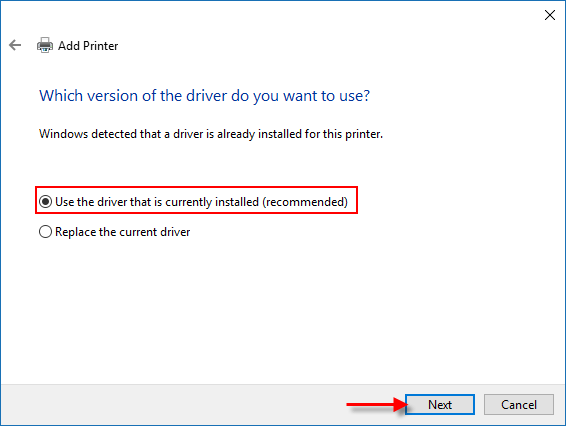
Etapa 8: Em seguida, clique em Avançar e em Concluir.
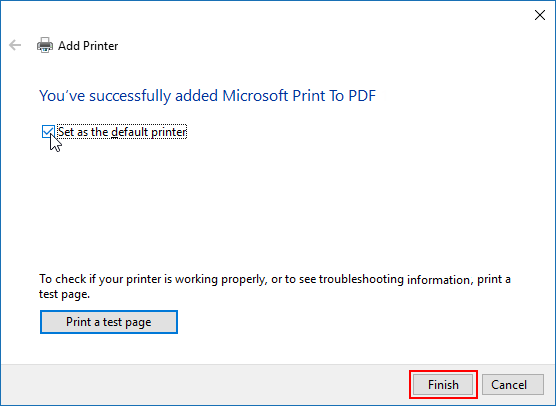
-
 2 maneiras de criar um USB inicializável do Windows 11 com um MacCriar um USB inicializável do Windows 11 em um Mac é definitivamente mais desafiador do que em um PC com Windows, mas não é impossível. Vamos explora...Tutorial de software Publicado em 2024-11-08
2 maneiras de criar um USB inicializável do Windows 11 com um MacCriar um USB inicializável do Windows 11 em um Mac é definitivamente mais desafiador do que em um PC com Windows, mas não é impossível. Vamos explora...Tutorial de software Publicado em 2024-11-08 -
 Como incorporar um slide do PowerPoint no Microsoft WordWord e PowerPoint fazem parte do pacote Microsoft Office, por isso é fácil copiar um slide do PowerPoint para o Word. Um simples clique com o botão di...Tutorial de software Publicado em 2024-11-08
Como incorporar um slide do PowerPoint no Microsoft WordWord e PowerPoint fazem parte do pacote Microsoft Office, por isso é fácil copiar um slide do PowerPoint para o Word. Um simples clique com o botão di...Tutorial de software Publicado em 2024-11-08 -
 Como limpar a RAM do seu telefone AndroidEmbora alguns usuários do Android possam expandir o armazenamento de seus dispositivos, a RAM integrada geralmente é a mesma. Nesse caso, se você nota...Tutorial de software Publicado em 2024-11-08
Como limpar a RAM do seu telefone AndroidEmbora alguns usuários do Android possam expandir o armazenamento de seus dispositivos, a RAM integrada geralmente é a mesma. Nesse caso, se você nota...Tutorial de software Publicado em 2024-11-08 -
 Análise do Lenovo Legion 7i 16 Gen 9: este laptop atinge desempenho acima de sua classe de pesoLenovo has quite a few gaming laptops available in its Legion lineup and deciding on which one to buy might be daunting. The Lenovo Legion 7i 16 Gen ...Tutorial de software Publicado em 2024-11-08
Análise do Lenovo Legion 7i 16 Gen 9: este laptop atinge desempenho acima de sua classe de pesoLenovo has quite a few gaming laptops available in its Legion lineup and deciding on which one to buy might be daunting. The Lenovo Legion 7i 16 Gen ...Tutorial de software Publicado em 2024-11-08 -
 O que é YourPhone.exe (Link de telefone) no Windows 11/10? Você deve desativá-lo?Microsoft Phone Link (anteriormente Your Phone) é um aplicativo do Windows que conecta seu telefone Android ou iPhone ao computador. À medida que o a...Tutorial de software Publicado em 2024-11-08
O que é YourPhone.exe (Link de telefone) no Windows 11/10? Você deve desativá-lo?Microsoft Phone Link (anteriormente Your Phone) é um aplicativo do Windows que conecta seu telefone Android ou iPhone ao computador. À medida que o a...Tutorial de software Publicado em 2024-11-08 -
 Como fazer inicialização dupla do Windows 10 e do Windows 11 no mesmo PC e laptopExiste alguma maneira de usar o Windows 11 sem abrir mão do Windows 10 em um computador? Claro, inicialização dupla do Windows 10 e Windows 11 em disc...Tutorial de software Publicado em 2024-11-08
Como fazer inicialização dupla do Windows 10 e do Windows 11 no mesmo PC e laptopExiste alguma maneira de usar o Windows 11 sem abrir mão do Windows 10 em um computador? Claro, inicialização dupla do Windows 10 e Windows 11 em disc...Tutorial de software Publicado em 2024-11-08 -
 Eu uso este conjunto oculto de ferramentas para ser mais produtivo no Windows 11A Microsoft oferece vários aplicativos e utilitários para aumentar sua produtividade no Windows 11, incluindo aplicativos Gerenciador de Tarefas, Exec...Tutorial de software Publicado em 2024-11-08
Eu uso este conjunto oculto de ferramentas para ser mais produtivo no Windows 11A Microsoft oferece vários aplicativos e utilitários para aumentar sua produtividade no Windows 11, incluindo aplicativos Gerenciador de Tarefas, Exec...Tutorial de software Publicado em 2024-11-08 -
 Recebendo mensagens de texto e chamadas no modo Não perturbe do iPhone? Aqui estão 8 possíveis soluçõesNo entanto, se você ainda recebe mensagens de texto e chamadas no modo Não perturbe, isso vai praticamente contra o propósito do recurso. Então, veja...Tutorial de software Publicado em 2024-11-08
Recebendo mensagens de texto e chamadas no modo Não perturbe do iPhone? Aqui estão 8 possíveis soluçõesNo entanto, se você ainda recebe mensagens de texto e chamadas no modo Não perturbe, isso vai praticamente contra o propósito do recurso. Então, veja...Tutorial de software Publicado em 2024-11-08 -
 3 maneiras de reproduzir arquivos MP3 locais no iPhoneMétodo 1: usando o aplicativo Arquivos O aplicativo Arquivos nativo do seu iPhone oferece uma maneira fácil de reproduzir arquivos MP3 locais. No enta...Tutorial de software Publicado em 2024-11-08
3 maneiras de reproduzir arquivos MP3 locais no iPhoneMétodo 1: usando o aplicativo Arquivos O aplicativo Arquivos nativo do seu iPhone oferece uma maneira fácil de reproduzir arquivos MP3 locais. No enta...Tutorial de software Publicado em 2024-11-08 -
 Como ativar ou desativar o som do clique do mouse no Windows 11Ative o som do clique do mouse no Windows 11 Se você está cansado do som de clique padrão do mouse ou trackpad, definir um som personalizado melhorará...Tutorial de software Publicado em 2024-11-08
Como ativar ou desativar o som do clique do mouse no Windows 11Ative o som do clique do mouse no Windows 11 Se você está cansado do som de clique padrão do mouse ou trackpad, definir um som personalizado melhorará...Tutorial de software Publicado em 2024-11-08 -
 Google lança Android 15 Beta 2 com novos recursos – dispositivos compatíveis e muito maisAndroid 15 Beta 2: principais recursos O Google lançou a segunda atualização de seu Android 15 beta para desenvolvedores, chamada Android 15 Beta 2. ...Tutorial de software Publicado em 2024-11-08
Google lança Android 15 Beta 2 com novos recursos – dispositivos compatíveis e muito maisAndroid 15 Beta 2: principais recursos O Google lançou a segunda atualização de seu Android 15 beta para desenvolvedores, chamada Android 15 Beta 2. ...Tutorial de software Publicado em 2024-11-08 -
 7 maneiras de corrigir erro do Java Virtual Machine Launcher no WindowsJava Virtual Machine (JVM) é um programa que garante que aplicativos Java possam ser executados em qualquer máquina. No entanto, às vezes pode haver p...Tutorial de software Publicado em 2024-11-08
7 maneiras de corrigir erro do Java Virtual Machine Launcher no WindowsJava Virtual Machine (JVM) é um programa que garante que aplicativos Java possam ser executados em qualquer máquina. No entanto, às vezes pode haver p...Tutorial de software Publicado em 2024-11-08 -
 As maneiras comprovadas de corrigir o código de erro 272 do Roblox no Windows 10Se você é um entusiasta de jogos, deve estar familiarizado com o Roblox. É uma plataforma de jogos online popular. Embora seja sempre mantido oficialm...Tutorial de software Publicado em 2024-11-08
As maneiras comprovadas de corrigir o código de erro 272 do Roblox no Windows 10Se você é um entusiasta de jogos, deve estar familiarizado com o Roblox. É uma plataforma de jogos online popular. Embora seja sempre mantido oficialm...Tutorial de software Publicado em 2024-11-08 -
 Por que minha tela está ampliada no Windows e como consertarPor que a tela do Windows aumenta repentinamente Um motivo comum pelo qual sua tela pode aparecer ampliada no Windows 10 ou 11 é se você acidentalment...Tutorial de software Publicado em 2024-11-08
Por que minha tela está ampliada no Windows e como consertarPor que a tela do Windows aumenta repentinamente Um motivo comum pelo qual sua tela pode aparecer ampliada no Windows 10 ou 11 é se você acidentalment...Tutorial de software Publicado em 2024-11-08 -
 Adicionar parada ausente do Google Maps: como consertarSe a opção Adicionar parada ainda não estiver disponível, alterne entre os modos (como dirigir ou andar de bicicleta) para verificar se a opção apare...Tutorial de software Publicado em 2024-11-08
Adicionar parada ausente do Google Maps: como consertarSe a opção Adicionar parada ainda não estiver disponível, alterne entre os modos (como dirigir ou andar de bicicleta) para verificar se a opção apare...Tutorial de software Publicado em 2024-11-08
Estude chinês
- 1 Como se diz “andar” em chinês? 走路 Pronúncia chinesa, 走路 aprendizagem chinesa
- 2 Como se diz “pegar um avião” em chinês? 坐飞机 Pronúncia chinesa, 坐飞机 aprendizagem chinesa
- 3 Como se diz “pegar um trem” em chinês? 坐火车 Pronúncia chinesa, 坐火车 aprendizagem chinesa
- 4 Como se diz “pegar um ônibus” em chinês? 坐车 Pronúncia chinesa, 坐车 aprendizagem chinesa
- 5 Como se diz dirigir em chinês? 开车 Pronúncia chinesa, 开车 aprendizagem chinesa
- 6 Como se diz nadar em chinês? 游泳 Pronúncia chinesa, 游泳 aprendizagem chinesa
- 7 Como se diz andar de bicicleta em chinês? 骑自行车 Pronúncia chinesa, 骑自行车 aprendizagem chinesa
- 8 Como você diz olá em chinês? 你好Pronúncia chinesa, 你好Aprendizagem chinesa
- 9 Como você agradece em chinês? 谢谢Pronúncia chinesa, 谢谢Aprendizagem chinesa
- 10 How to say goodbye in Chinese? 再见Chinese pronunciation, 再见Chinese learning
























